Los terceros son todas aquellas compañías o personas naturales con las cuales la empresa registra transacciones comerciales y otro tipo de operaciones como las realizadas con fondos de salud, pensión, entidades financieras, entre otras.
Para ingresar a crear terceros puedes utilizar el buscador de menú o ir por la ruta: Contabilidad – Administración de terceros – Apertura de terceros.
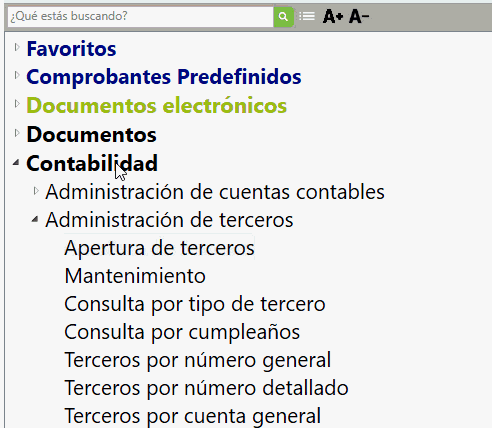
Para crear el tercero, diligencias los siguientes datos:
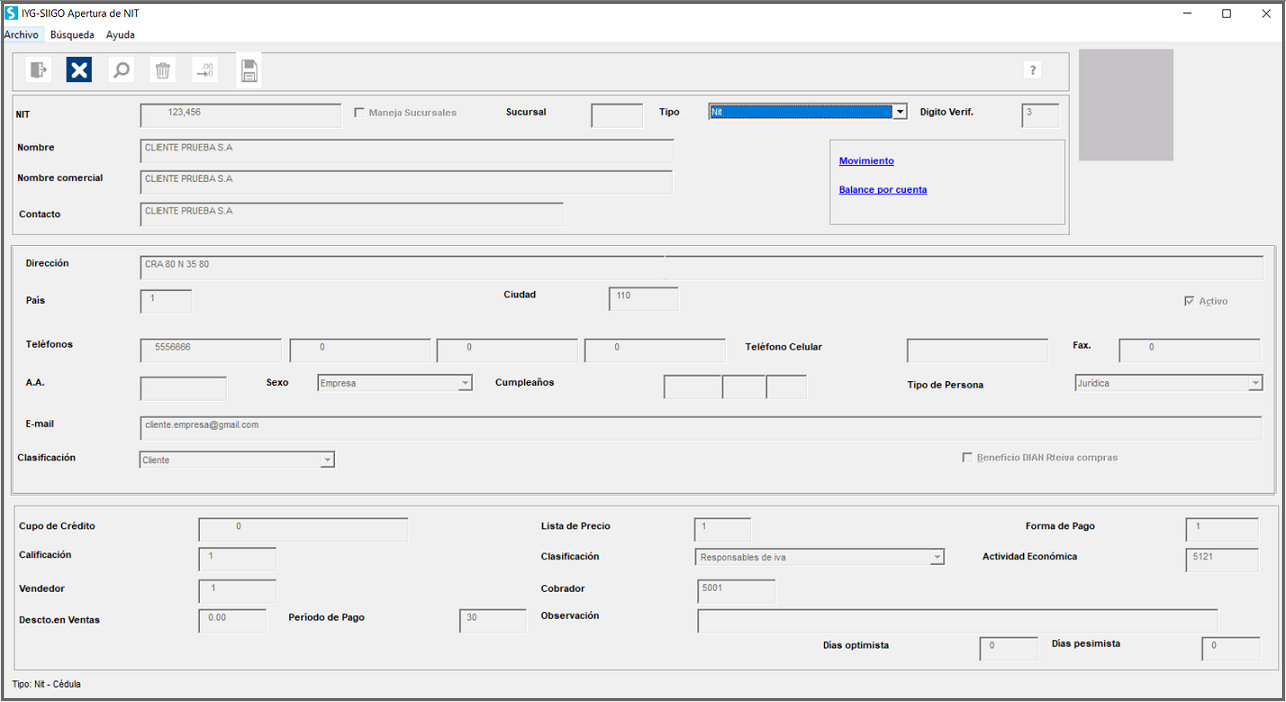
- Nit: código de identificación tributaria, se digita sin puntos ni caracteres especiales y sin el dígito de verificación.
Importante: si ingresas el NIT de un empleado, te genera mensaje indicando que la información básica del empleado no se puede modificar por esta opción, debes ir al catálogo de empleados.
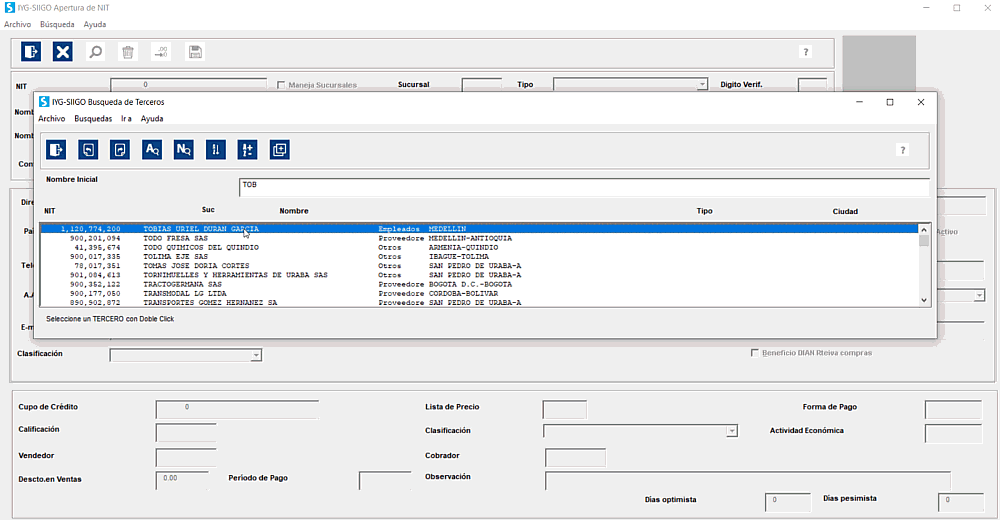
- Maneja sucursales / sucursal: seleccionas si este NIT maneja facturación por sedes (mismo NIT, con diferentes direcciones).
- Tipo: se escoge el tipo de documento del tercero.
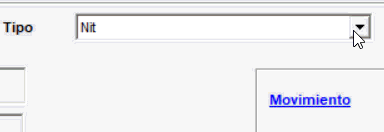
- Digito de verificación: el sistema lo calcula automáticamente.
Importante: para aquellos terceros que están marcados como empleados no se permite el manejo de sucursales, esto con el fin que no afecte los procesos de nómina y generación de la planilla. Si lo llegas a marcar, genera el siguiente mensaje:
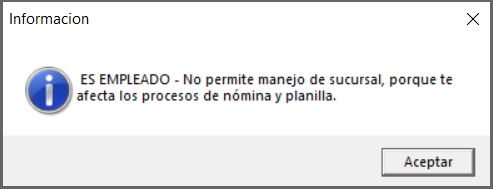
- Nombre: razón social o nombre del tercero. Puedes ingresar en el nombre hasta 150 caracteres.

A continuación se habilita una nueva ventana, donde seleccionas:
- Datos de información exógena: esta ventana tiene como finalidad registrar datos esenciales de los terceros, los cuales se reflejarán en el archivo de presentación con la información medios magnéticos y está compuesta por los siguientes datos:
- Razón Social: aplica únicamente para personas jurídicas.
- Persona Natural: cuando es una persona natural y se habilitan los campos: Nombre 1 – Nombre 2 – Apellido 1 – Apellido 2, estos campos se diligencian, son obligatorios el Nombre 1 y el Apellido 1.
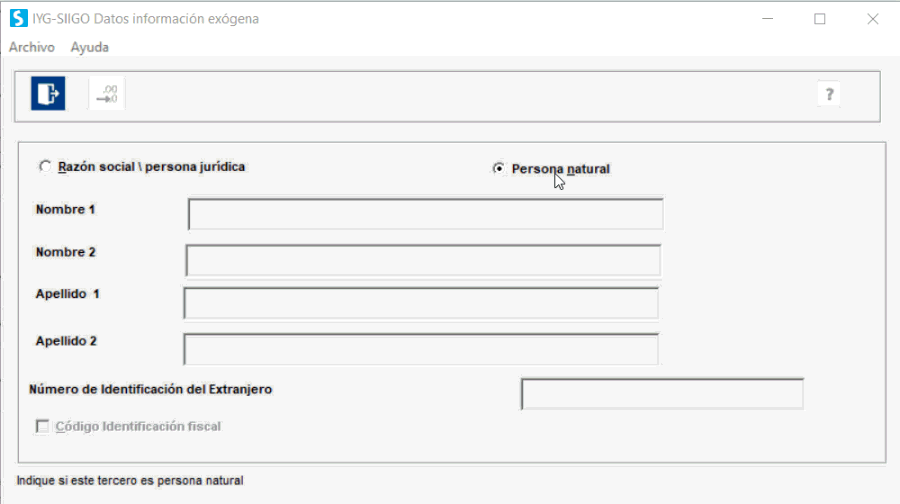
-
- Número de identificación del extranjero: permite incluir el Nit genérico asignado para los terceros del exterior.
- Código identificación fiscal: solo se habilita si se ha seleccionado el campo anterior, es necesario digitar el número del registro fiscal del país de residencia o domicilio del tercero.
- Nombre comercial: campo que llenas, solicitado en facturación electrónica.
- Contacto: se puede agregar la persona con la que se tiene contacto principal en la empresa que se crea. El sistema trae por defecto el nombre del tercero.
- Tipo de empresa: tiene como objetivo marcar los terceros que son exentos de IVA.

A continuación, te solicita los datos básicos del tercero:
- Dirección – País – Ciudad – Teléfonos – Teléfono Celular: datos importantes que el sistema solicita para reportarlos en el archivo que contiene la información para la DIAN de Medios Magnéticos.
- Fax – A.A. – Sexo – cumpleaños.
- Tipo de Persona: el sistema lo toma de la marcación que se hizo en los datos de información exógena.
- E-mail: campo donde se ingresa el correo del tercero. Solo es necesario si el cliente requiere que se le envíe la factura electrónica.
- Clasificación: se marca que clasificación tiene el tercero, si es C – Cliente, P – proveedor, O – Otros.
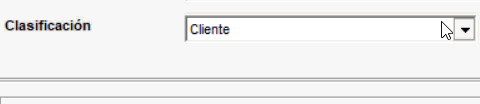
Si se tiene marcación de manejo de múltiples retenciones, se habilita la siguiente ventana:
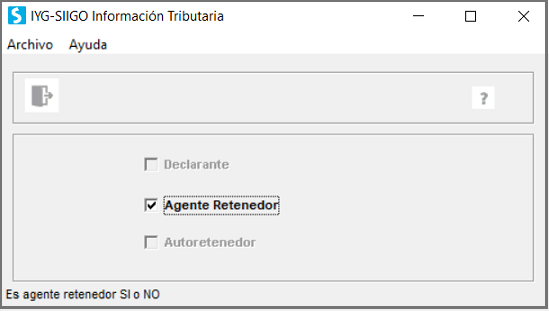
- Tarifas de Rteiva y Reteica.
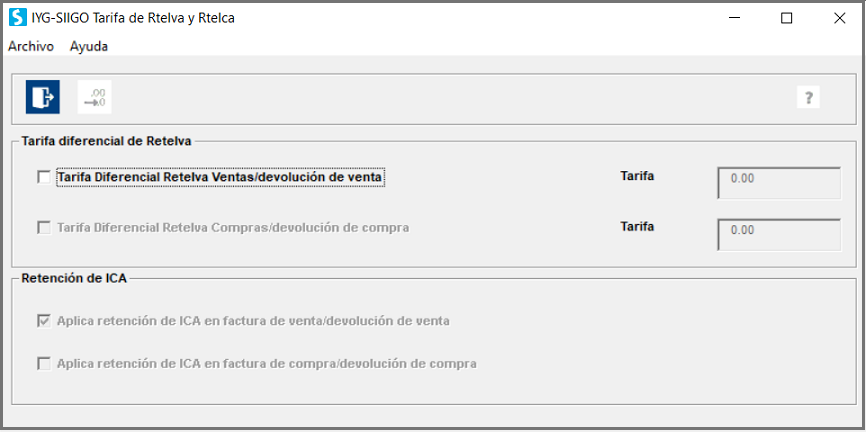
Para todos los terceros habilita una nueva ventana para datos de facturación electrónica:
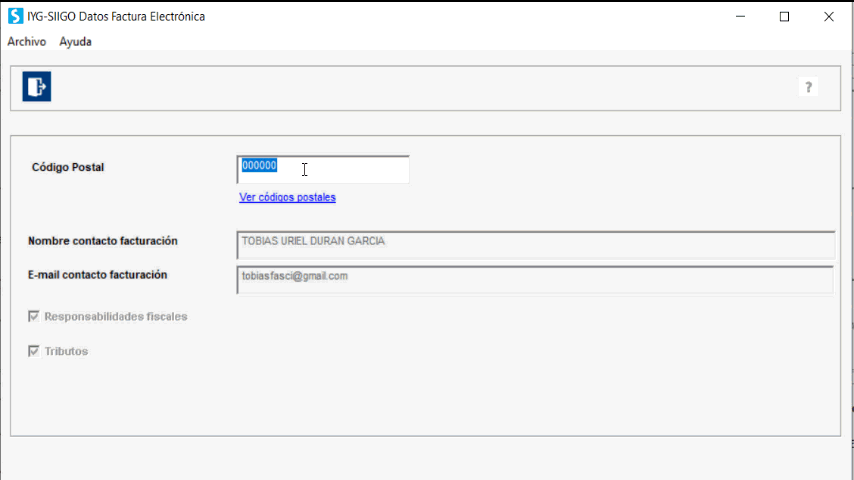
Importante: si dejas en ceros el código postal o no ingresas el código correcto de 6 dígitos, el sistema no te dejará continuar y te mostrará el siguiente mensaje:
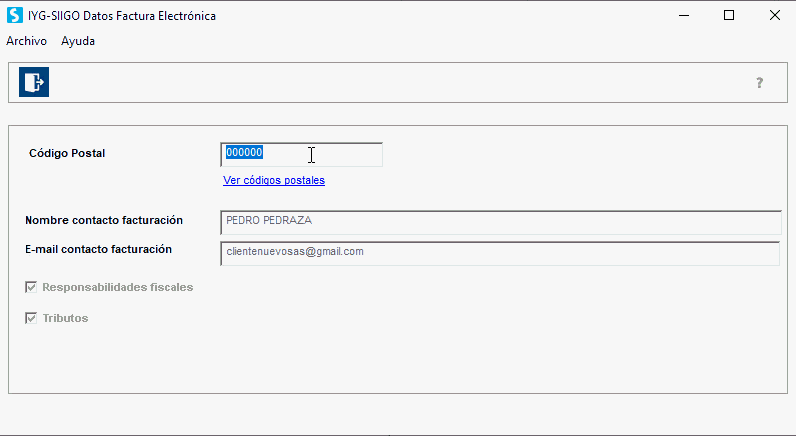
Puedes dar clic en el link “Ver códigos postales” y te lleva a la página donde lo puedes buscar.
Seguidamente, al marcar en responsabilidades fiscales, se abre una nueva ventana donde puedes seleccionar.
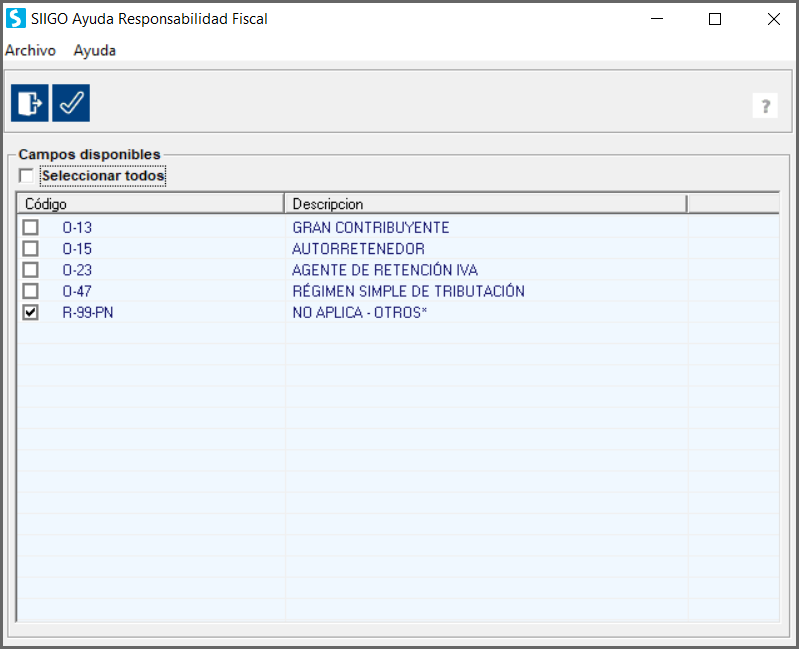
Después, al marcar tributos, otra ventana para seleccionar.
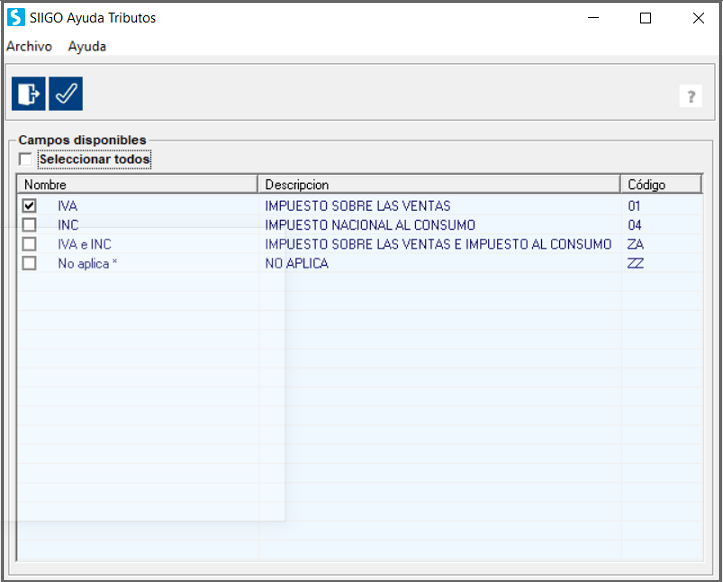
En caso de haber marcado en clasificación: C- cliente, pide datos adicionales como:
Clientes
Es una persona natural o jurídica que adquiere un producto o servicio, al momento de la creación en Siigo el sistema solicita datos adicionales de comercialización, entre los más importantes se encuentran:
- Cupo de crédito: este parámetro te permite controlar no vender por encima de un monto establecido.
- Lista de precio: es posible seleccionar entre 1 y 12 de las listas de precios vigentes en el catálogo de productos, o asignar el número 13 para que el sistema muestre todas las listas de precios definidas para el producto al momento de facturar. Lo puedes buscar con el ícono
 .
.
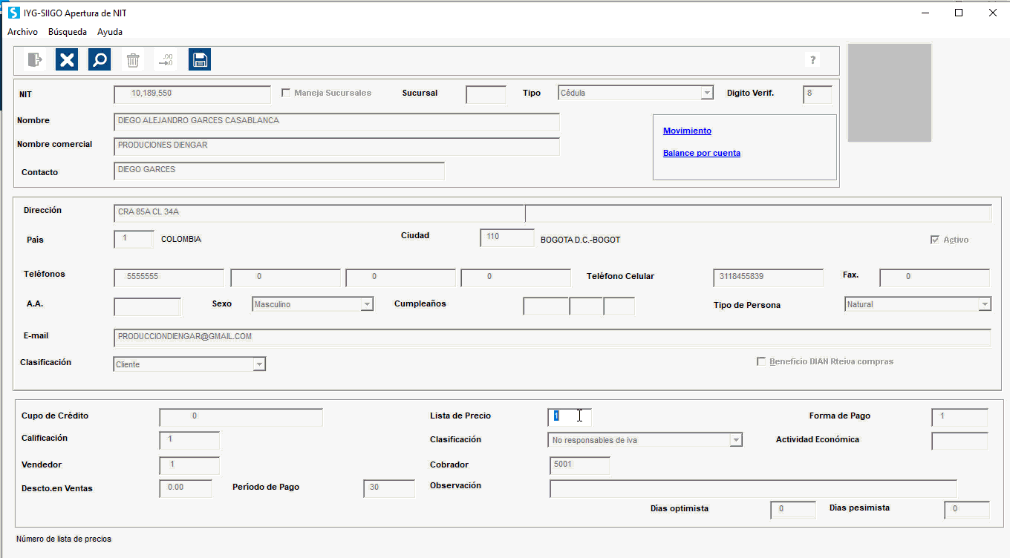
- Forma de pago: seleccionas la forma que corresponda de las previamente creadas en el sistema (Contado – Crédito, Anticipos, entre otros).
- Calificación: característica que se asigna de acuerdo a las referencias o comportamiento comercial del tercero. Ejemplo: Excelente – Bueno – Regular y Malo. Si en el momento de crear al cliente no se tiene creada la calificación o se desea crear una nueva, se puede colocar el código y el sistema genera un mensaje y desde allí se puede crear:
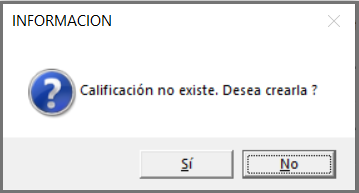
También se puede crear este parámetro por el módulo de Gestión de Recaudo.
- Clasificación: tipo de contribuyente fiscal de la empresa (Gran contribuyente, régimen común, régimen simplificado, entre otros).
- Actividad económica: corresponde al código de actividad de industria y comercio (ICA) que tiene asignada el tercero.
Importante: en Siigo es obligatorio crear un vendedor y un cobrador como principal.
- Vendedor – Cobrador: es necesario asignar el código de un vendedor y de un cobrador para cada uno de los clientes.
- Descuento en ventas: digitas el porcentaje de descuento fijo que quiera aplicar al cliente.
- Período de pago: corresponde al número de días en el cual el cliente normalmente realizara sus pagos, permite al momento de elaborar la factura de venta el sistema calcule las fechas de pago.
Proveedores
En esta clasificación se encuentran los mismos datos que en la categoría clientes y como campo adicional:
- Información bancaria: afecta directamente el módulo de tesorería para realizar pago a proveedores por transferencia electrónica. Al marcar este campo, el sistema solicita datos adicionales de la entidad financiera y de la cuenta en la cual es posible realizar el pago al proveedor.
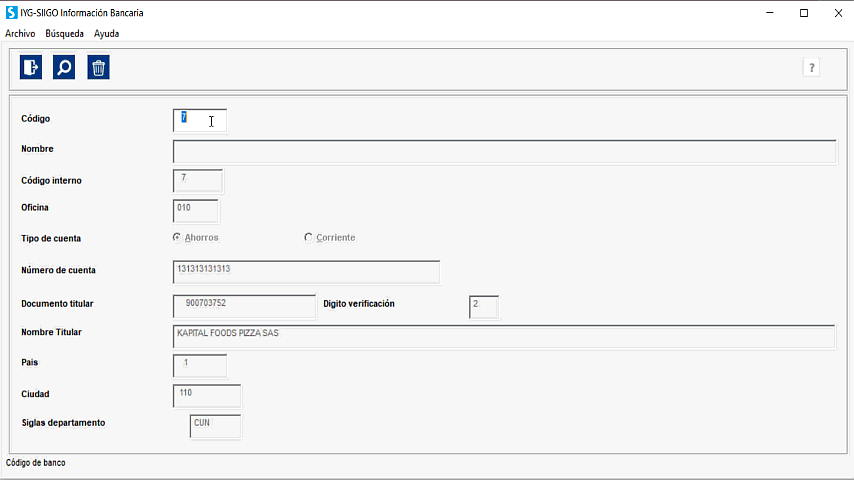
Importante: La apertura de terceros, se puede repasar cuentas veces lo requieras y actualizar la información de ser necesario. Con el botón ![]() , al realizar en cualquier campo una modificación, permite grabar sin tener que repasar todo el catálogo.
, al realizar en cualquier campo una modificación, permite grabar sin tener que repasar todo el catálogo.
A partir que digitas el Nit de un tercero ya creado, puedes acceder a consultar los movimientos del tercero, así como también el balance por cuenta.
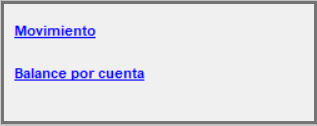
Movimiento: cuando das clic en el link de movimiento, se mostrará la cuenta, comprobante, fecha, descripción, centro de costos, si el movimiento es débito o crédito (D/C) y el valor. Puedes dar en el botón finalizar, la tecla Esc, o el ícono ![]() , puedes salir del informe y continuar la navegación del tercero.
, puedes salir del informe y continuar la navegación del tercero.
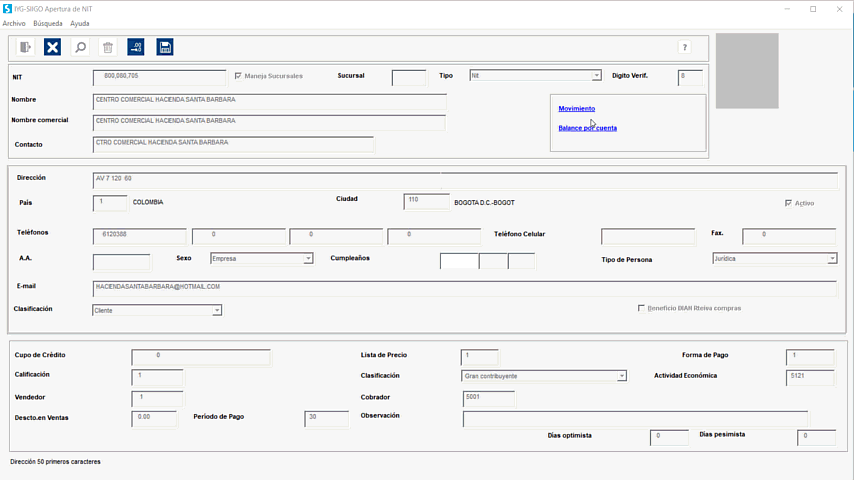
Balance por cuenta: en el link de balance por cuenta te mostrará la información de los saldos débito y crédito, nuevo saldo y los totales. Con la tecla Esc o el ícono ![]() o botón finalizar, puedes salir del informe y continuar con los parámetros del tercero.
o botón finalizar, puedes salir del informe y continuar con los parámetros del tercero.
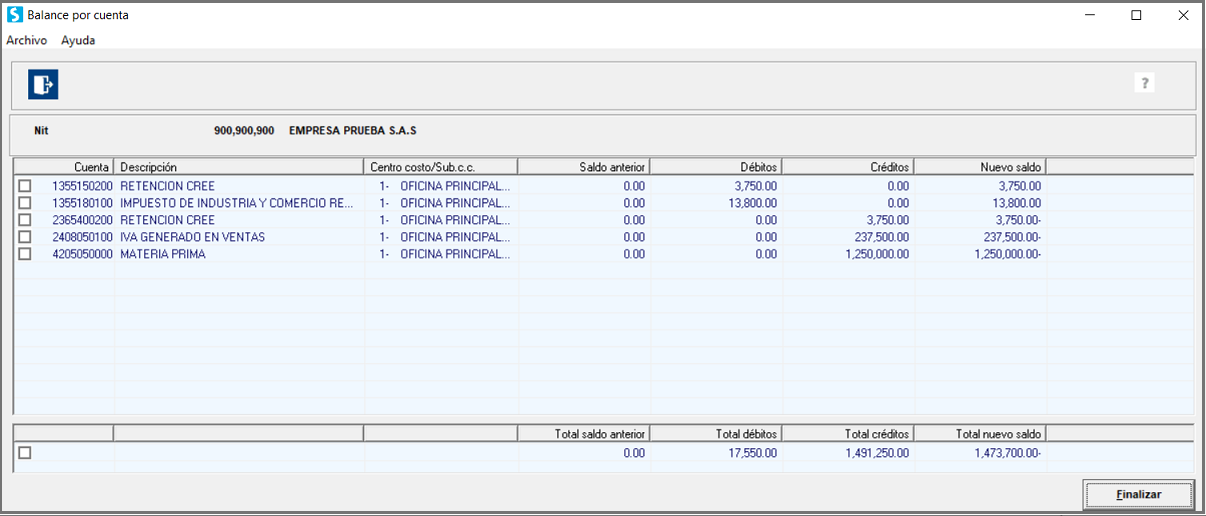
Buenas tardes
me pueden por favor confirmar porque al crear un tercero genera el mensaje “Falta autorización para crear NIT” pero general guarda del tercero.
Gracias
19 abril, 2024 at 3:17 pmHola Jessica, puede ser que la clave que se creo el usuario, solo tiene autorización de consulta y no para grabar
22 abril, 2024 at 9:41 amBuenos dias, se creo un tercero a fecha de hoy 04-04-2024, pero debió ser a fecha oct 2023 que hacer en ese caso?
4 abril, 2024 at 9:07 amGracias.
Hola Fabiola, el sistema guarda los terceros en el año que ingresaste al sistema e internamente con la fecha del día calendario, si necesitas realizarle algún movimiento contable o de nómina en el año anterior, puedes ir y crearlo también allá, para que quede en 2023. Cuando se crean en el año anterior primero, después para pasarlo al año nuevo solo tienes que realizar cierre parcial.
4 abril, 2024 at 12:29 pmComo puedo parametrizar a un tercero que tiene tarifa diferencial de retención en la fuente en ventas
26 enero, 2024 at 10:26 amHola Jhon Jairo, en la creación del tercero, cuando manejas Reteiva, te abre un cuadro adicional donde puedes ingresar ese porcentaje de tarifa diferencial y recuerda que también debes tener la cuenta contable asociada a la parametrización del documento donde va a ir el valor. Si no te sale esa ventana puede ser por el tipo de contribuyente de la empresa que está en el registro de control o del tercero. Puedes confirmar con las guías de manejo de Reteiva en Ventas.
26 enero, 2024 at 3:07 pm¿Que tipo de documento de identidad se debe colocar si la persona tiene PPT?
29 diciembre, 2023 at 7:17 amHola Camilo, si tu programa esta actualizado verifica en la lista de los tipos de documentos. Confirma si el que necesitas esta aprobado o indicado en la lista de los enviados por la Dian, porque el que muestra el programa son solo los autorizados por ellos.
2 enero, 2024 at 8:41 am¿Si requiero que la factura electrónica le llegue a tres correos electrónicos en este caso al comercial, al cliente y otro correo de respaldo dado por el cliente, es posible de alguna manera hacer esto?
27 septiembre, 2023 at 10:46 amHola Juan Pablo, el sistema envía la factura solamente al mail que se encuentra registrado en el tercero. Directamente a varios correos no se envía puedes reenviar el documento por previos o desde la plataforma del proveedor tecnólogico, puedes guiarte por el siguiente instructivo: Informe seguimientos de correos.
28 septiembre, 2023 at 4:05 pmbuenos días quería saber como crear una persona por propiedad horizontal cuando se va a arrendar un una bodega
7 septiembre, 2023 at 2:01 pmHOla Angie, cuando estas creando el inmueble, al colocar el Nit el sistema te lo crea, pero si ya esta creado el inmueble puedes cambiar por el nuevo, o vas por el módulo de contabilidad – Administración de terceros – Apertura de terceros, y allí lo creas.
7 septiembre, 2023 at 3:48 pmBuenas tardes, por favor me pueden informar como crear un tercero que es cliente y proveedor al mismo tiempo???
quedo atenta muchas gracias
30 agosto, 2023 at 2:20 pmHola Paola, en Siigo Pyme solo se puede asignar un tipo a los terceros, ya sea cliente o proveedor, la recomendación es crearlo de acuerdo a lo que más se utilice, si la mayor parte del tiempo es cliente, entonces lo marcas como cliente, y al realizarle una compra cuando hagas la búsqueda, el sistema con F2 te trae solo los clientes, pero si oprimes F4, te trae todos los terceros y lo puedes buscar, o colocando el número del nit al realizar la compra también te lo trae y te permite realizar el registro de compra.
30 agosto, 2023 at 4:59 pmBuenos dias, Como crear un pasaportes toda vez que el campo de identificación solo acepta números no acepta letras. Gracias
14 marzo, 2023 at 10:16 amHola Andrea, efectivamente la identificación para crear los terceros solo es numérica, debes colocar el número y en el campo de información exógena puedes colocar el número del pasaporte completo ya que el campo es alfanúmerico.
15 marzo, 2023 at 8:59 amBuenas tardes, desde la semana pasada que se descargo la actualización, al crear terceros no esta solicitando obligatoriamente la dirección, teléfono, correo electrónico.
27 junio, 2023 at 4:45 pmEstos datos son muy importantes no solo para el envío de Documentos electrónicos si no también para medios magnéticos.
En soporte me dicen que es una mejora y lo que yo veo es una desmejora y reproceso en la información.
Muchas gracias
Hola Paula, efectivamente estos campos no son obligatorios, de acuerdo a solicitud de la Dian, porque el cliente no está obligado a entregar esa información para que le sea generada una factura electrónica. Así que puedes seguir solicitándola y llenar los campos completos. En el caso del envío, el sistema enviará mail al usuario al que tenga registrado en el catálogo, pero si no desea entregarlo, igualmente el sistema le genera la factura y hace el envío a la Dian, pero no enviará mail al cliente e internamente enviará un correo genérico a la Dian.
28 junio, 2023 at 9:21 amEstoy realizando el documento soporte me aparece error “revise el código postal del emisor de la factura esta en ceros” ya revise y el tercero esta creado con código postal. Que puede ser este error???
28 septiembre, 2022 at 11:56 amHola Angie, verifica en la creación de los terceros, el de tu empresa. Que tenga también código postal.
29 septiembre, 2022 at 9:20 amEN CREACION DE CLIENTES EN TELEFONOS- SE PUEDE REGISTRAR DESDE EL NUEVO CODIGO :EJEMPLO 601+NUMERO DE TELEFONO SI ES CLIENTE DE BOGOTA?
28 julio, 2022 at 1:41 pmHola, si puedes crearlos con la información completa.
29 julio, 2022 at 10:06 amHola como puedo editar el NIT de un tercero que quedo mal creado?
6 junio, 2022 at 10:41 amHola Valentina, ingresa por la creación del tercero y repasas los datos, todos se pueden modificar, el único que no se deja modificar es el Nit, si ese fue el que te quedo con error, puedes crear el nuevo tercero y si no tiene movimiento, borras el tercero que estaba mal. Si ya tiene movimiento, puedes utilizar el proceso mantenimiento de terceros que te pasa toda la información al nuevo nit corregido.
6 junio, 2022 at 3:07 pmHola intenté modificarla pero me sale esta ventanita “No se puede realizar mantenimiento con este tipo de comprobante ya que es electrónico”. No puedo enviar esas facturas así… el cliente no me las recibe por que el NIT tiene un número de más… no hay forma de editar el NIT manualmente?
17 junio, 2022 at 4:39 pmHola Valentina, el número del Nit no se puede modificar, tendrías que crear el nuevo Nit, hacer una nota crédito para eliminar esa factura que tiene el tercero errado y realizar la nueva factura con el Nit correcto.
21 junio, 2022 at 10:56 amHola, por el módulo de Mantenimiento de terceros se hace esa corrección de Nit.
7 julio, 2022 at 3:04 pmHola Elizabeth, por mantenimiento de terceros puedes pasar toda la información de un tercero a otro y se borra el anterior. Entonces si puedes cambiar el nit.
7 julio, 2022 at 6:01 pmHola Alexandra, ¿se pueden colocar alarmas para saber cuándo le debemos pagar a los clientes o proveedores?
26 marzo, 2022 at 10:50 amHola Cristina, el sistema no te genera una a alarma como tal, pero si puedes generar un informe de proyección de vencimientos de proveedores, con las fechas a vencer y así tenerlos en cuenta. También existe uno para Cartera.
28 marzo, 2022 at 8:08 amComo registro los datos de la empresa en Siigo. Por que intente generar un certificado de retención de ica, pero las casillas estaban vacías.
9 marzo, 2022 at 2:22 pmHola Oriana, lo primero que debes verificar es que el cálculo de los impuestos sea automático, o sea que el sistema mismo los genere y así los lleve a los certificados. Verifica como han estado ingresando la información. Igualmente verifica nuestros instructivos de la parametrización y registro de los documentos afectando los impuestos.
10 marzo, 2022 at 8:37 amHola
Una pregunta, y la retención en la fuente? como puedo seleccionar la retención en la fuente a practicar?
22 febrero, 2022 at 3:39 pmHola Lina, la retención en la fuente no se le parametriza en el tercero, si es un empleado, en el módulo de nómina en el catálogo se agregan algunos campos que hacen el proceso. Si es para clientes y proveedores, esta se parametriza en las cuentas contables, puedes guiarte por el siguiente instructivo para el manejo de múltiples retenciones..
23 febrero, 2022 at 7:26 amPero es que al ingresar el documento P por el módulo de documentos, queda en automático guardado solo ICA e IVA, luego toca ir a modificar para ingresarle el detalle de la retención en la fuente. Es como complejo ese proceso.
7 julio, 2022 at 2:59 pmHola Elizabeth, si no te esta generando la retención en la fuente puede ser que no esta configurada, verifica que el tercero tenga la marcación de agente retenedor, que la cuenta tenga la marcación que es de retención y el tope para retención. El sistema debería hacer todo el proceso automáticamente. De los tres impuestos.
7 julio, 2022 at 5:57 pmcomo activo un tercero que me aparece inactivo?
1 febrero, 2022 at 11:27 amHola Diana, si el tercero esta inactivo, puedes ingresar por la apertura de terceros, en el módulo de contabilidad, por administración de terceros, al ingresar escribes el nit del tercero y lo repasas hasta llegar a la opción de activo y le das clic, después repasas todos los campos dando enter hasta salir de la ventana, para que quede grabado.
1 febrero, 2022 at 12:06 pmal momento de crear la cuenta del banco, el codigo interno cambia ?
28 enero, 2022 at 11:39 amHola Lalys, el código interno debes averiguarlo con el banco, ellos te confirman si es el mismo siempre o cambia de acuerdo tambíen a la sucursal.
31 enero, 2022 at 9:35 amBuenas tardes, si el tercero es NO RESPONSABLE DE IVA, lo que anteriormente era régimen simplificado y no tiene ninguna obligación con tributos, que casilla debo marcar para la terminación de este??? muchas gracias
23 agosto, 2021 at 2:09 pmHola Ricardo, en este caso puedes dejar marcada la que viene por defecto de otros, y en la de tributos, desmarcas la del iva, el sistema igual automáticamente verifica la marcación de no responsable.
23 agosto, 2021 at 4:01 pmHola.
20 agosto, 2021 at 12:38 pmComo se activa en clasificación la “opción no causa” por favor.
Gracias
Hola Valentina, cuando indicas opción no causa, es que no causas iva?, en este caso esta la opción no responsable de iva, pero verifica por favor si es a esto que te refieres.
20 agosto, 2021 at 5:19 pmComo puedo bloquear un cliente con cartera vencida para que no se le pueda facturar a crédito pero si de contado.
10 agosto, 2021 at 3:42 pmHola Jackeline, el sistema te permite marcar en la clave del que factura, que no venda a clientes en mora, pero lo bloquearía para cualquier venta, podrías en esa clave colocar la opción que solicite una clave diferente para autorizar la venta a ese cliente en mora, autorizar la venta cada vez que sea de contado.
11 agosto, 2021 at 9:00 amPARA QUE SIRVEN LAS CASILLAS DE DIA OPTIMISTA Y DIA PESISMISTA
10 agosto, 2021 at 3:38 pmHola Jackeline, La fecha optimista y pesimista se puede definir si se tiene instalado el modulo de Tesorería, y permiten analizar diferentes escenarios en los que se puede ejecutar el recaudo y erogaciones de efectivo para determinar el saldo del efectivo disponible en caja.
11 agosto, 2021 at 8:52 amHola,
17 junio, 2021 at 10:54 amCómo se agregan fotografías de los clientes o los logos de las empresas creadas como terceros?
Gracia
Hola Daniel, para esto debes colocar la foto del tercero en la carpeta que se llama terceros en la ruta donde tengas la carpeta de los datos: SIIWI01\IMAGENES\TERCEROS, la foto debe estar en formato BMP, y el nombre de la imagen se compone de 15 dígitos, dos para la moneda y trece para el nit del tercero sin digito de verificación, si no maneja moneda extranjera debe ir con ceros.
18 junio, 2021 at 10:37 amCómo se registran los gastos de cafetería qué no tienen factura legal como tal
27 mayo, 2023 at 10:38 pmHola Rosa, este es un tema contable, y con tu área contable lo deciden y si tu pregunta es en que documento, igualmente lo deciden Ustedes, ya que puede ser en un comprobante de egreso, una compra o en documento L.
29 mayo, 2023 at 8:14 amHola,
27 mayo, 2021 at 5:59 pmPor favor, me pueden explicar como se agregan varios correos electrónicos a un cliente.
Gracias.
Hola Daniel, en el catalogo de los terceros solo existe un campo para el correo, podrías agregar otro de manera informativa en el campo de observaciones.
28 mayo, 2021 at 8:37 amque hacer cuando se borran los terceros y no habilita esa opcion para escoger entre proveedores y clientes
23 abril, 2021 at 6:11 pmHola Kevin, primero por favor me confirmas como estas borrando los terceros, para poder identificar porque no te habilita o donde no te habilita la opción, porque los terceros si no tienen movimiento te los deja borrar pero te toca uno por uno desde la apertura. Y allí puedes que tipo son.
26 abril, 2021 at 9:44 am